【シナリオをダウンロードして無料RPA・Power Automate Desktopを体験しよう!】
低付加価値の仕事を削減するRPA/ロボティクス・プロセス・オートメーションの市場は以前ほどではないにしろ、確実に増えていっています
*RPA市場規模予測:2020/260億円⇒2021/330億円⇒400億円(出典:ITR「ITR Market View RPA/OCR/BPM市場予測2018」)
コロナ禍によりテレワークやペーパーレスが進展し、低付加価値の仕事を削減する企業ニーズは高まる一方です
但し、この記事の読者の中には、
確かにRPAを覚えたら新たなキャリアを歩めそうだけど・・・自分には難しいのでは・・・
と思われている方もいらっしゃると思います
RPAに取り組まれることを躊躇している方には、このページでぜひ無料のRPAであるPower Automate Desktopに触れてみて頂きたいです
Power Automate Desktop(以降PAD)はブロック遊びの感覚で操作ができるだけでなく、プログラミングの基本構造である「変数」「繰り返し処理」「条件分岐処理」などが身に付く「おいしい」仕組みになっています
PADにて「PADを動かすシナリオ」を作成する画面を開くと、下の画像のように画面の左に「PADができること」である「アクション」が並んでいます
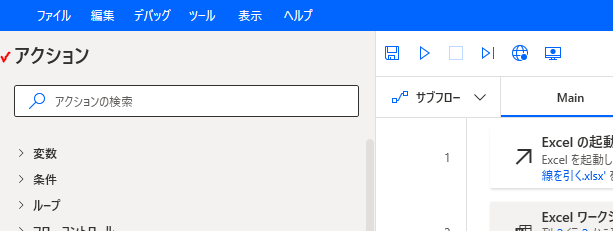
この記事では手っ取り早くPADの魅力に触れることができるように、PADのアクションを「逆引き辞典」の形でまとめました
それぞれのアクションにはサンプル(メモ帳)が付いていますので、ダウンロードしてみてください
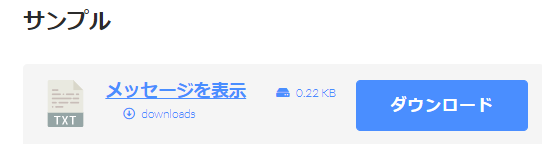
*一部、サンプルが無いアクションもあります
ダウンロードしたメモ帳の内容は、下のGIF画像のようにPADの画面にCtrl+C、Ctrl+Vで貼り付けて実際にPADの動きを体感してみてください
*実際にはURLなどの修正が必要なケースもあります
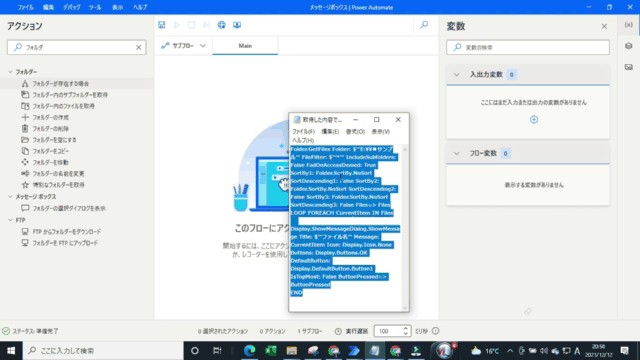
きっと新たな世界が広がると思います!!
もし、どのアクションから始めたらいいか分からない場合には「メッセージを表示」からはじめてみてください
「メッセージを表示」アクションを動かせば手っ取り早くPADの動きを体感できます!
*Power Automate Desktopのインストールがまだの方はこちらの記事を参考にしてください
目次
メッセージボックス
| 内容 | 詳細 |
|---|---|
| メッセージを表示 | あらかじめ設定したメッセージを表示する |
| 入力ダイアログを表示 | 入力用のダイアログボックスを表示する |
| リストから選択ダイアログを表示 | 入力用のダイアログボックス内にて予め設定したリストから選択できるようにする |
変数関連
| 内容 | 詳細 |
|---|---|
| 変数の設定 | 変数の名前と中味を設定します |
| 変数を大きくする(小さくする) | 設定した変数の値を大きくしたり、小さくしたりします |
| テーブルのリスト化 | データテーブルをリストに変換して取得します |
| 新しいリストの作成 | リストを新たに作成します |
| リストに値を追加 | 繰り返し処理の中で、読み込んだ値をリストに追加します |
| リストから重複する値を排除 | 作成したリストから重複する値を削除します |
| テーブルを新たに作成する | 新たにフロー内にテーブルを一から作成します |
| データテーブルに新たな行を追加 | フロー内に作成したテーブルに行を追加します |
| データテーブルの列をリストとして取得 | データテーブルから1列を切り分け、リストに変換して取得します |
| テーブルを縦に追加する | 列名が一緒の内容の2つのテーブルを結合します |
| データを水平に追加(VLOOKUP関数同様) | VLOOKUP関数と同様の結合をテーブル単位で行います |
テキスト処理
| 内容 | 詳細 |
|---|---|
| 文字列の切り取り | 文字列を左から、もしくは文字列の途中から切り取ります |
| テキストの置換 | 指定文字を指定した内容に置き換えます |
| 空白のトリミング | 空白を文字列の前後から切り取ります |
| 日付・時間の表示形式の指定 | 日付・時間の表示形式を好みに応じて設定します |
エクセル
| 内容 | 詳細 |
|---|---|
| ファイルを開く | 新規もしくは既存のファイルを開く |
| セルの値の抽出(単一セル) | 単一セルの位置を指定して値を抽出する |
| セル範囲の抽出(複数セル) | 複数セル範囲の位置を指定して値を抽出する |
| セル範囲の選択 | 指定したセル範囲をカーソルで選択する |
| 新たなワークシートの挿入 | 新たなワークシートを指定した名称で指定した位置に挿入する |
| 作業するワークシートの選択 | 作業を行うワークシートをシート名もしくは左からの位置で選択する |
| セルへの値の書込み | 指定したセルに値を入力します |
| 最終行+1行の行位置取得 | 指定列の最終行+1行の行位置を取得して、既存データの下に入力が行えるようにします |
| 最終行+1行、最終列+1列の行列・位置取得 | 最終行(+1)に加えて最終列(+1)の位置も取得します |
| Excelマクロの実行 | 起動したエクセルファイル内のマクロを実行します(引数を渡すことも可能) |
メール
| 内容 | 詳細 |
|---|---|
| メールの送信(OFFICE365) | OFFICE365でメールを送信します |
| メールの送信(GMAIL) | GMAILでメールを送信します |
| ファイルの添付 | メールを送信する際にファイルを添付します |
フォルダ
| 内容 | 詳細 |
|---|---|
| 新たなフォルダの作成 | 指定した位置に指定した名称のフォルダを作成する |
| フォルダ内の全てのファイル名を取得 | フォルダ内に存在するファイルのファイル名を全て取得する |
| 特定フォルダーが存在する場合の条件分岐処理 | 特定フォルダが存在する場合に条件分岐処理を行う |
| フォルダーの中味の移動 | フォルダの中味を移動先に指定したフォルダーの直下に移動します |
| サブフォルダーのフォルダ名取得 | 指定フォルダの直下にあるサブフォルダ名を取得します |
ファイル
| 内容 | 詳細 |
|---|---|
| ファイルのコピー | ファイルを指定したフォルダにコピーします |
| ファイルの移動 | ファイルを指定したフォルダに移動します |
| ファイルの削除 | 指定したファイルを削除します |
| ファイル名の変更_新ファイル名を手動設定 | 変更後のファイル名を手動で設定します |
| ファイル名の変更_日時の追加 | ファイル名に現在日時を加えます |
| 複数ファイルのファイル名に連番を付ける | 複数ファイルに連番をつけます |
| 特定ファイルの待ち処理 | 詳細はこちらを参照願います |
繰返し処理
| 内容 | 詳細 |
|---|---|
| 取得内容で繰り返す/For each | 取得した複数の内容を、1つづつ処理を行う |
| 回数で繰り返す/Loop | 事前に変数に処理回数を設定して繰返し処理を行います |
| 条件付き繰返し処理 | 事前に設定した条件を満たしている間は繰返し処理を行います |
条件分岐
| 内容 | 詳細 |
|---|---|
| If文 | 設定した条件に応じて処理を変えられるようにします |
| Else/その他 | 設定した条件に応じて処理を変える場合に、その他のケースを加えられるようにする |
| Else If/If文の追加 | 条件を追加する |
| 複数分岐/Switch~Case~ | 複数分岐処理を行えるようにします |
| 特定フォルダーが存在する場合の条件分岐処理 | フォルダーの項を参照 |
WEB操作 ➡WEB操作・虎の巻
| 内容 | 詳細 |
|---|---|
| WEBサイトを開く・アクセスする | Chromeなどを新規に開いて、指定されたURLのサイトにアクセスする、もしくは既に開いているサイトにアクセスします |
| 開いたWebサイトを閉じる | 一度開いたWebサイトを閉じます |
| テキストの入力 | WEBサイトのテキストボックスに指定したテキストを入力します |
| ボタンを押す | WEBサイトにあるボタンをクリックします |
| ダウンロードリンクのクリック | Webサイト内のダウンロードリンクをクリックして、フィルを指定した箇所にダウンロードします |
| ホバー | クリックをしないまでも、指定個所の上にカーソルをホバーします |
| テキスト抽出 | Webサイト内に表示されているテキストの内容を抽出して変数に格納します |
| リンクのクリック | Webサイト内のリンクをクリックします |
| チェックボックスのオン・オフ | Webサイト内のチェックボックスの状態を変更します |
| ドロップダウンリストから選択 | Webサイト内のドロップダウンリストの中から該当の値を選択できるようにします |
| Webページの詳細情報を取得 | Webページのページタイトルなどの詳細情報を取得します |
| テキスト他UI要素の情報取得 | UI要素のテキストなどの詳細情報を取得します |
キー操作
| 内容 | 詳細 |
|---|---|
| キーの送信/テキストの送信 | 「エンターキーを押す」などのキー操作をPCに送信します |
| クリックの送信 | 左クリックなどのマウスクリック操作をPCに送信します |
| 画像のクリック | WEBサイト内などにある画像をクリックします |
PDF操作
| 内容 | 詳細 |
|---|---|
| PDFファイルから1ページの抽出 | 複数ページが存在する1PDFファイルから指定ページを抽出します |
| 複数ファイルの統合 | 複数のPDFファイルを1ファイルに統合します |
フローコントロール・別フロー実行
| 内容 | 詳細 |
|---|---|
| 待ち処理 | アクション間に待ち秒を設定します |
| サブフローの実行 | 部品化したフローを呼出して実行します |
| ラベル | フローの流れを変えます |
| 移動先 | 上のラベルとセットで使用します |
| 特定ファイルの待ち処理 | 特定ファイルのフォルダへの格納(削除)をフローのトリガーとして設定します |
| フローの終了 | フローを都合の良い箇所で終了します |
| ブロックまたはグループの指定 | 複数のアクションを適度な単位で区切って管理できます |
| 他フローを実行する | 他のデスクトップフローを呼び出して実行します |
待機処理
| 内容 | 詳細 |
|---|---|
| 待ち秒の作成 | アクションの合間に待ち処理を入れます |
| マウスポインターの形が変更になるまで待機 | 事前に指定したマウスポインタ―の形になるまで処理を待機します |
| プロセスを待機する | 指定した内容のプロセスが開始、もしくは終了するまで処理を待機します |
| テキスト表示の待機(OCR使用) | 指定したテキストが表示されるまで処理を待機します |
| ウィンドウを待機する | 指定したUI要素が表示、もしくは消えるまで処理を待機します |
| 画像の表示・非表示(消える)を待機 | 指定した画像が表示される、もしくは消えるまで処理を待機します |
| 特定ファイルの待機 | 特定のファイルが指定フォルダに格納される、もしくは削除されるまで処理を待機します |

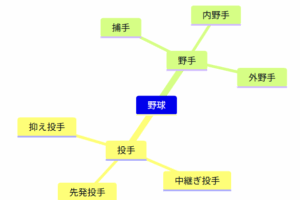


最近のコメント